Saznajte postoji li Bluetooth na prijenosnom računalu
Mnoga moderna prijenosna računala imaju ugrađeni Bluetooth u vozilu. Ova se specifikacija koristi za prijenos informacija, a sada putem njega povezuje bežične uređaje, poput tipkovnica, miševa, slušalica ili zvučnika. Ako ćete kupiti jedan ili više takvih uređaja za prijenosno računalo, najprije morate utvrditi ima li Bluetooth na prijenosnom računalu. To se može učiniti na nekoliko jednostavnih načina.
sadržaj
Određivanje prisutnosti Bluetooth veze na prijenosnom računalu
U operacijskom sustavu Windows postoji ugrađeni Device Manager, koji vam omogućuje pronalaženje svih potrebnih informacija o korištenoj opremi. Osim toga, na Internetu postoje mnogi posebni programi koji će vam pomoći u određivanju željeznog prijenosnog računala. Određivanje Bluetooth je instaliran je napravio pomoću ove dvije metode. Pogledajmo ih bliže.
Vidi također:
Bežične zvučnike povezujemo s prijenosnim računalom
Bežične slušalice povezujemo s računalom
Metoda 1: Speccy
Speccy je poseban program čija je glavna funkcija usmjerena na prikupljanje detaljnih podataka o sustavu računala ili prijenosnog računala. Savršeno je za otkrivanje Bluetooth je instaliran. Provjera se provodi u samo nekoliko koraka:
- Idite na službenu stranicu za razvojne programere, preuzmite i instalirajte softver.
- Nakon početka Speccya automatski će započeti proces analize. Pričekajte da se dovrši da biste vidjeli pronađene informacije.
- Idite na odjeljak "Periferne jedinice" i potražite Bluetooth podatkovni redak. Ako ste je uspjeli pronaći, tada je ta oprema instalirana na vašem prijenosnom računalu.
- Na nekim prijenosnim računalima, Bluetooth se ne nalazi na periferijskim uređajima, pa ćete morati koristiti funkciju pretraživanja. Kliknite "Prikaz" da biste otvorili skočni izbornik. Idite na "Pronađi".
- U retku "Traži" unesite Bluetooth i kliknite na "Pronađi" . Pretraga će se izvršiti automatski i odmah ćete dobiti rezultate.
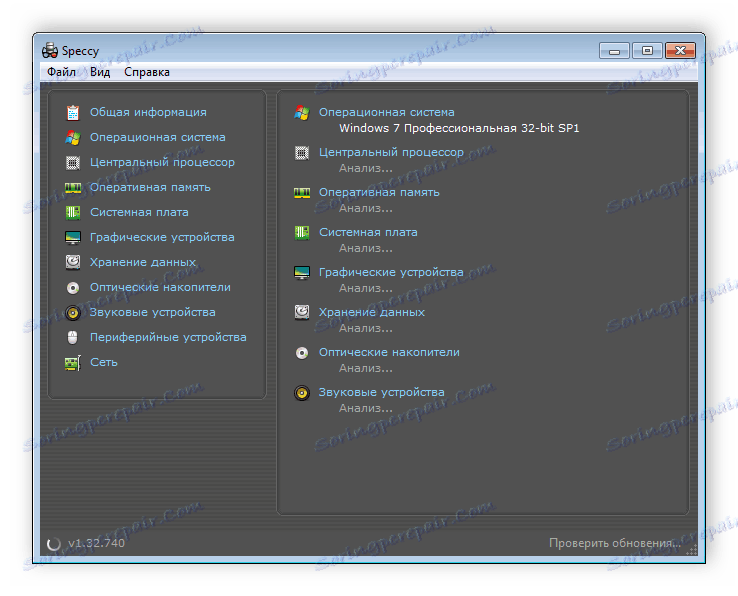
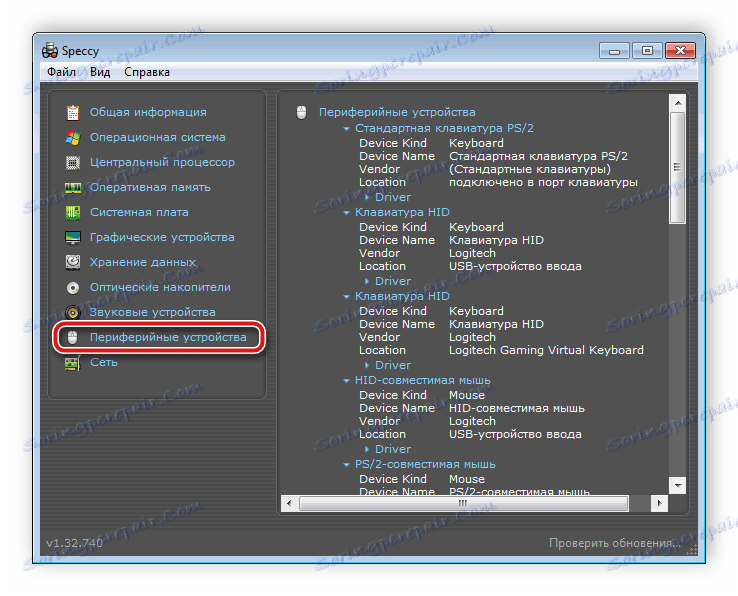
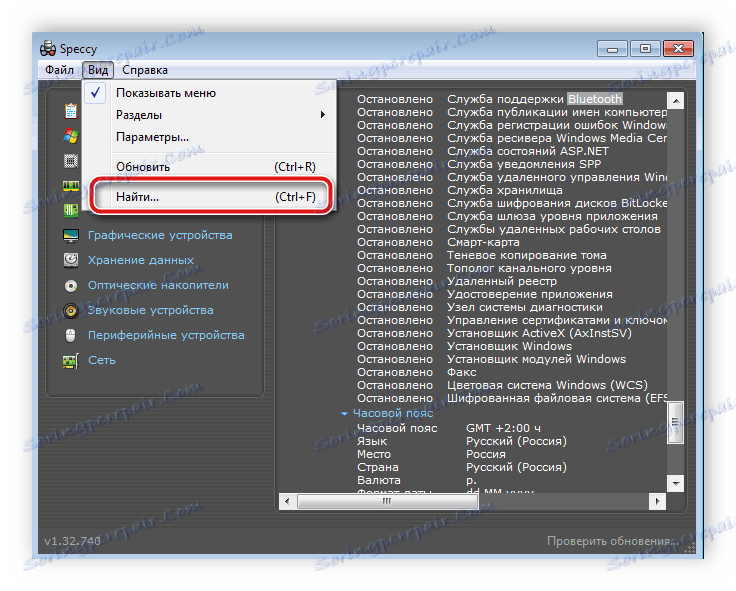
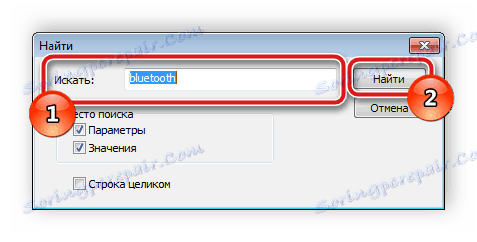
Ako iz nekog razloga Speccy ne odgovara ili želite koristiti druge slične programe, preporučujemo da pročitate članak, koji možete pronaći na nižoj vezi. Detaljno opisuje najpopularnije predstavnike ovog softvera.
Više detalja: Programi za određivanje računalnog hardvera
Druga metoda: Windows Device Manager
Kao što je gore već napisano, u operacijskom sustavu Windows postoji ugrađeni dispečer koji vam omogućuje upravljanje instaliranom opremom i pregled informacija o njemu. Da biste utvrdili ima li Bluetooth na prijenosnom računalu putem Upravitelja uređaja, upotrijebite sljedeći postupak:
- Otvorite "Start" i idite na "Upravljačka ploča" .
- Odaberite odjeljak "Upravitelj uređaja" i otvorite je.
- Proširite odjeljak "Mrežni prilagodnici" gdje trebate pronaći liniju "Bluetooth uređaj" .
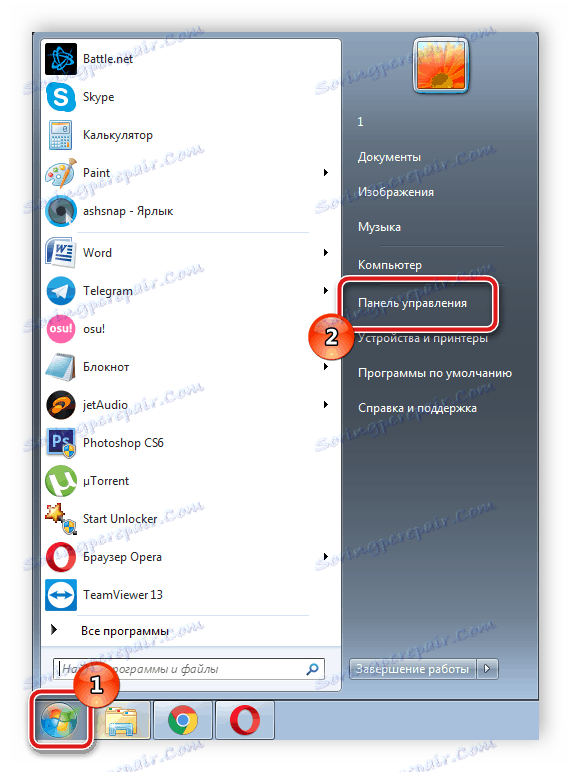
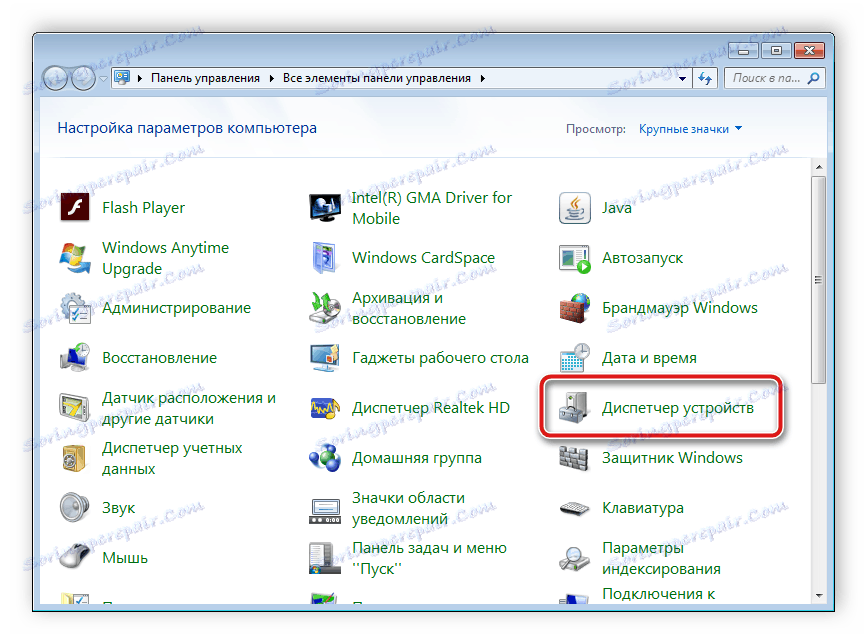
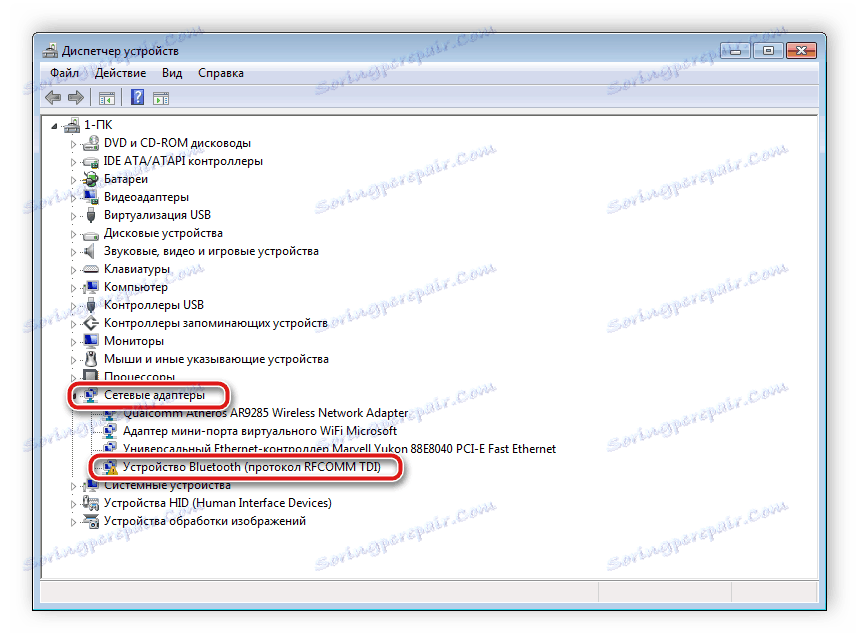
Osim toga, vrijedno je obratiti pažnju - čak i ako u Upravitelju uređaja nema takve crte, to ne znači da računalo ne podržava Bluetooth. Razlog za nedostatak informacija o opremi može biti deinstalirani upravljački program. Preuzmite potrebne datoteke s službene web stranice proizvođača prijenosnog računala ili DVD-a. Pročitajte više o preuzimanju upravljačkih programa za Bluetooth na sustavu Windows 7, pročitajte naš drugi članak.
Više detalja:
Preuzmite i instalirajte Bluetooth upravljački program za Windows 7
Instaliranje Bluetooth veze na vaše računalo
Na internetu postoji mnogo softvera koji automatski traži i instalira nestale upravljačke programe. Preporučujemo da se upoznate s popisom predstavnika takvog softvera u našem zasebnom članku.
Više detalja: Najbolji softver za instalaciju upravljačkih programa
Određivanje Bluetooth je instaliran na prijenosnom računalu uopće nije teško. Čak i neiskusni korisnik će se nositi s ovim procesom, jer ne zahtijeva dodatne vještine ili znanje, sve je iznimno jednostavno i jasno.
Vidi također: Uključite Bluetooth Windows 8 , Windows 10